在上篇文章中我们初步了解了HCIA的基础以及相关知识,学习网络基础层数、连法、集线器环境、以及交换机、单播和洪泛后,本次文章来为大家讲解HCIA中的IP分段以及ENSP的初级实验报告。
以上便是对IP分段的思维导图,接下来我为大家讲解本次ENSP初级实验的步骤以及结果,本次初级实验用到了华为的ENSP软件(可以去华为官网下载并找教程安装),我们本次实验需要将四台PC机通过PC以及路由可以达到互通,在其基础上添加HTTP网站并使PC机可以通过网址和IP直达网站内部,接下来我将为大家讲解具体的步骤和实验。
在讲解前,大家先了解ENSP的基本操作程序和流程:
设备基础配置命令:
<Huawei> Huawei部分为主机名;默认华为所有设备均为该名字;
<> 部分为模式,不同模式拥有不同的权限;
<Huawei> 第一级模式;该模式可以查看所有的设备参数
<Huawei>system-view
[Huawei] 第二级模式;可以对设备进行管理配置
[Huawei---???] 第三级模式;各种专用配置模式
[Huawei]interface GigabitEthernet 0/0/0 进入某个接口
[Huawei-GigabitEthernet0/0/0]ip address 192.168.1.10 255.255.255.0 配置ip地址
[Huawei-GigabitEthernet0/0/0]quit 退出该模式
[Huawei]
[Huawei]interface GigabitEthernet 0/0/1
[Huawei-GigabitEthernet0/0/1]ip address 192.168.2.100 24
配置ip地址时,掩码可以仅写长度
<Huawei>display ip interface brief 查看接口摘要信息
[Huawei-GigabitEthernet0/0/0]display this 查看当下所在位置存在的指令
在配置的命令最前端使用undo 可以删除该指令
帮助系统:tab键 自动补全单词
? 查看该模式或该单词后可以配置的单词及注解
在了解完以上内容后,我们对于今天的实验便会得心应手,接下来大家继续跟着我的思路,走入ENSP有趣的实验中:
1.1第一张图我们启动设备,并将不同广播域的两个地方标出来(方便后续操作)
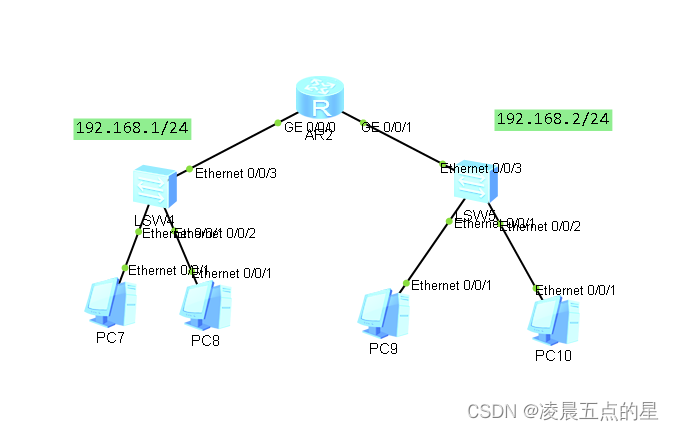
1.2:我们开始配置PC的IP地址,左边广播域配置192.168.1.1-223,右边广播域配置192.168.2.1-223这些都是可以的,配置完成后,我们通过ping进行检查
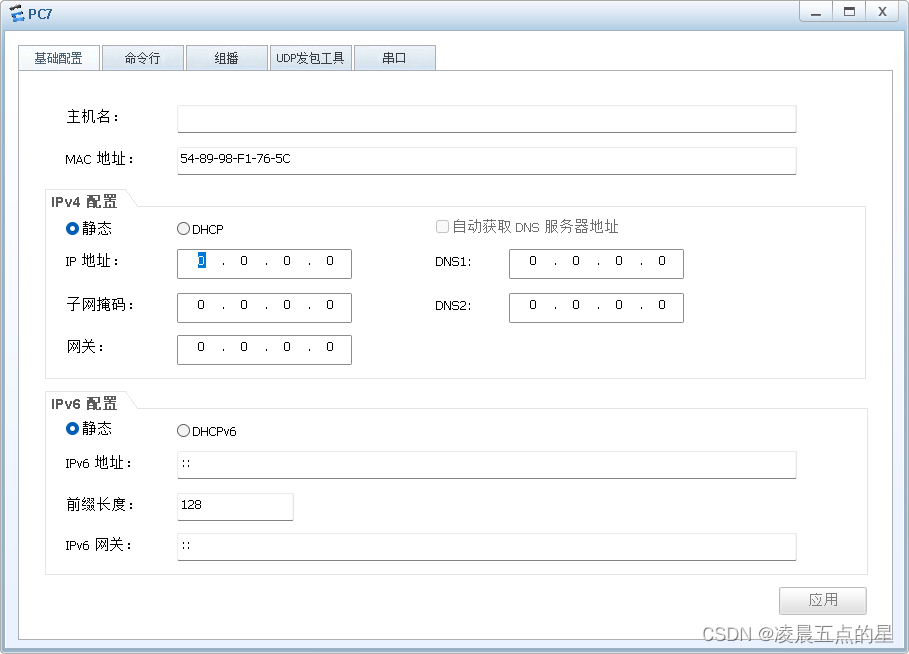
1.3:以下便是第一台PC的配置IP
 1.4配置完四台PC IP后,我们通过配置路由器的IP以达到我们第一篇文章讲的洪泛知识,而此时的interface便是进入端口的命令
1.4配置完四台PC IP后,我们通过配置路由器的IP以达到我们第一篇文章讲的洪泛知识,而此时的interface便是进入端口的命令
 1.5:当我们配置完成后便如下图192.168.1.3 24
1.5:当我们配置完成后便如下图192.168.1.3 24
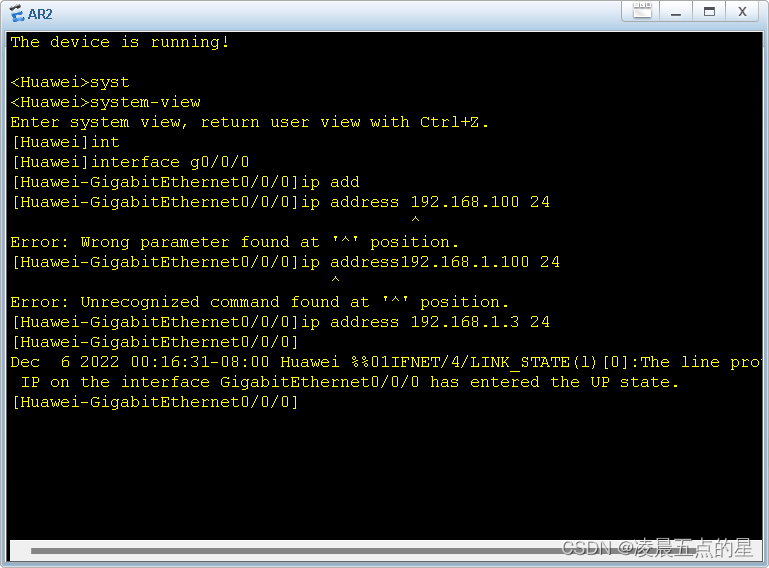 1.6:配置完左端口我们接下来配置右端口(0/0/1)。配置完成后便可通过ping检查路由器洪泛
1.6:配置完左端口我们接下来配置右端口(0/0/1)。配置完成后便可通过ping检查路由器洪泛
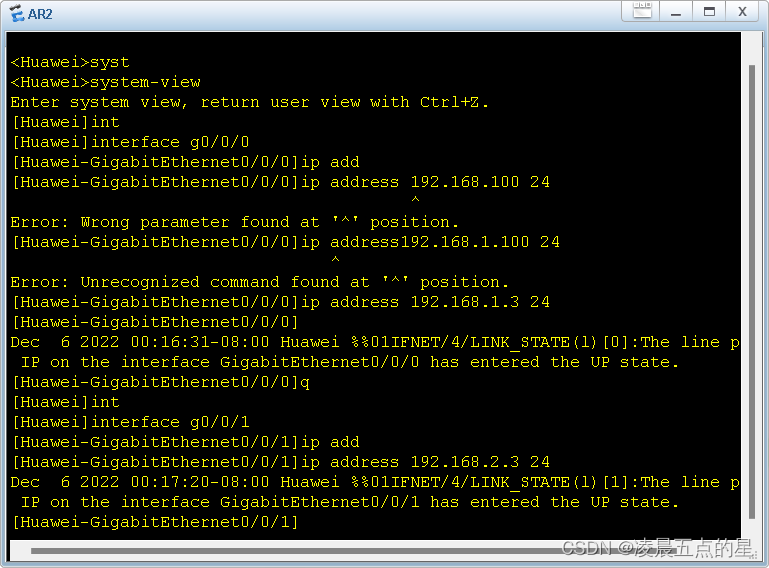 1.7:我们配置完路由器端口,而这个端口名字就叫做网关,我们填入四个PC的配置基础中,如下图
1.7:我们配置完路由器端口,而这个端口名字就叫做网关,我们填入四个PC的配置基础中,如下图
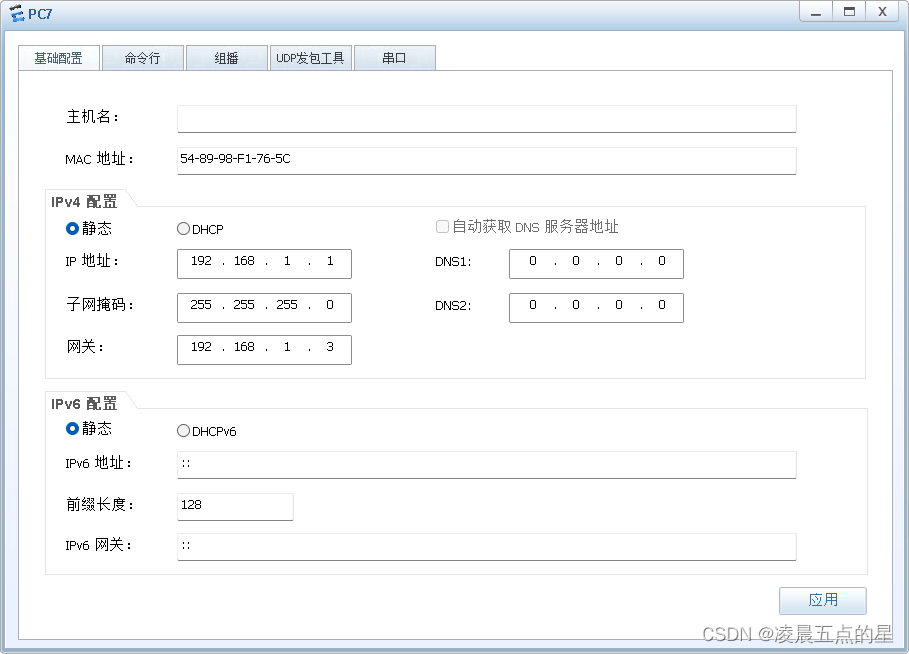 1.8:此时我们便可以达到全网互通的目的,无论ping那台PC端都可通
1.8:此时我们便可以达到全网互通的目的,无论ping那台PC端都可通
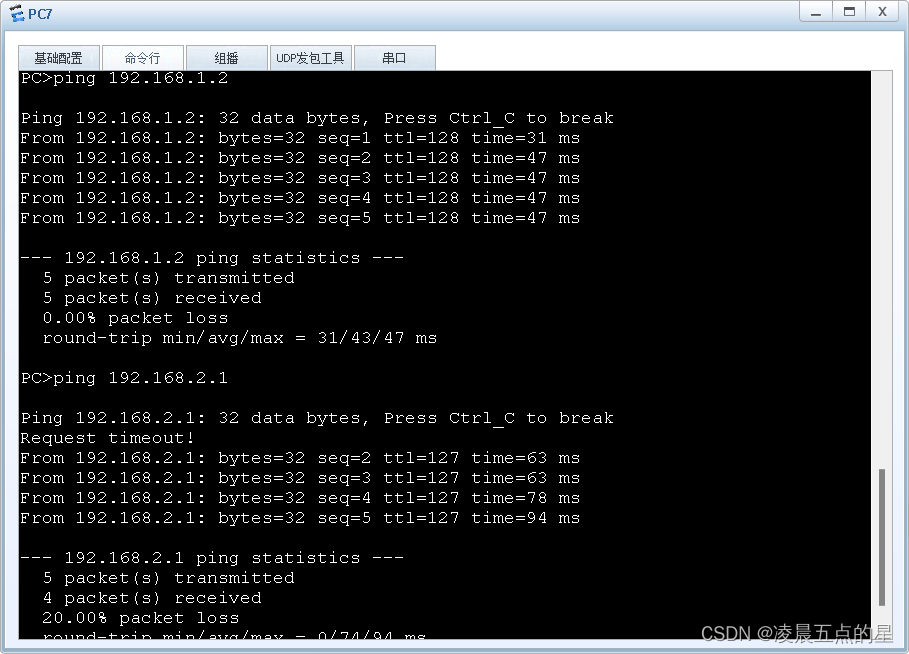 1.9:为了让我们系统更加丰富,我们引入网站HTTP,如下图,此时网站也是需要配置IP
1.9:为了让我们系统更加丰富,我们引入网站HTTP,如下图,此时网站也是需要配置IP
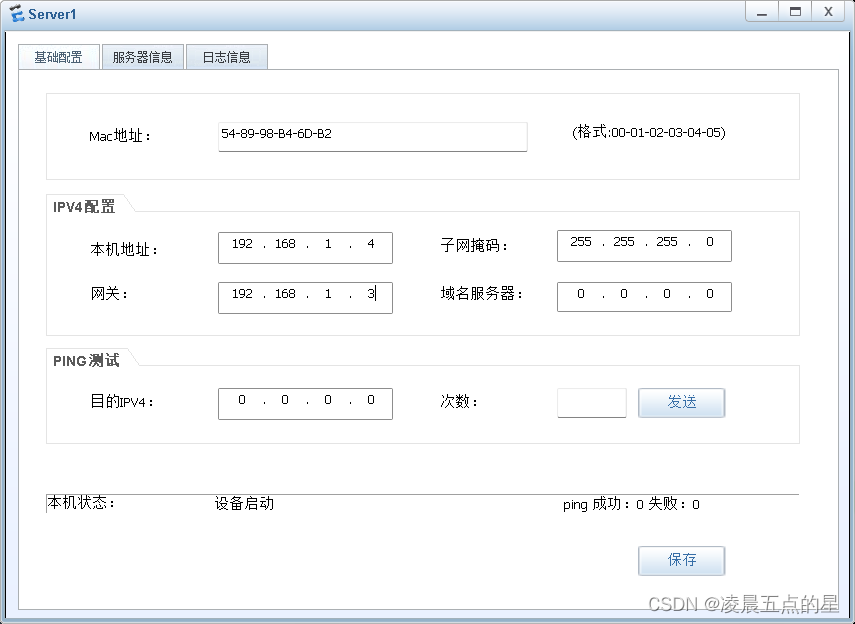 1.10:我们通过用PC端ping网站,发现互通此时配置是无问题的,可以继续进行下一步
1.10:我们通过用PC端ping网站,发现互通此时配置是无问题的,可以继续进行下一步
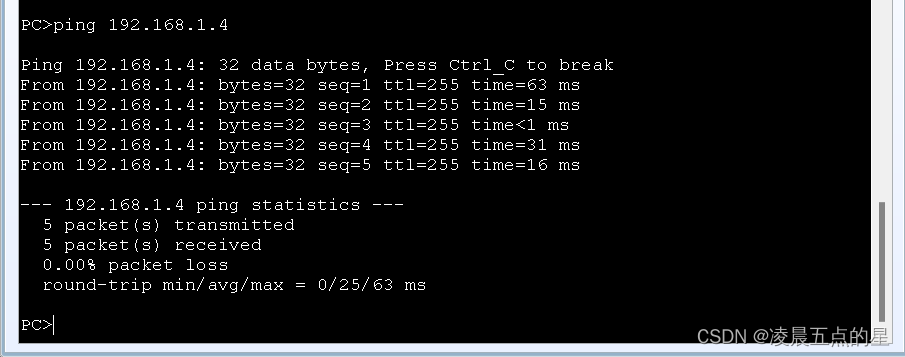 1.11:我们通过PC的浏览器进入客户端信息中,点击获取刚才HTTP的IP地址可以看到此时直接抵达网站内部
1.11:我们通过PC的浏览器进入客户端信息中,点击获取刚才HTTP的IP地址可以看到此时直接抵达网站内部
 1.12:我们通过引入DNS服务器,添加域名,以达到可以通过网站进入内部,而不只是IP,如下(www.yanwuxin.com)
1.12:我们通过引入DNS服务器,添加域名,以达到可以通过网站进入内部,而不只是IP,如下(www.yanwuxin.com)
 1.13:以下便是我们本次实验的连接图示意,以上是操作流程以及讲解,希望大家可以自己亲手实践,提升自己相关能力。
1.13:以下便是我们本次实验的连接图示意,以上是操作流程以及讲解,希望大家可以自己亲手实践,提升自己相关能力。
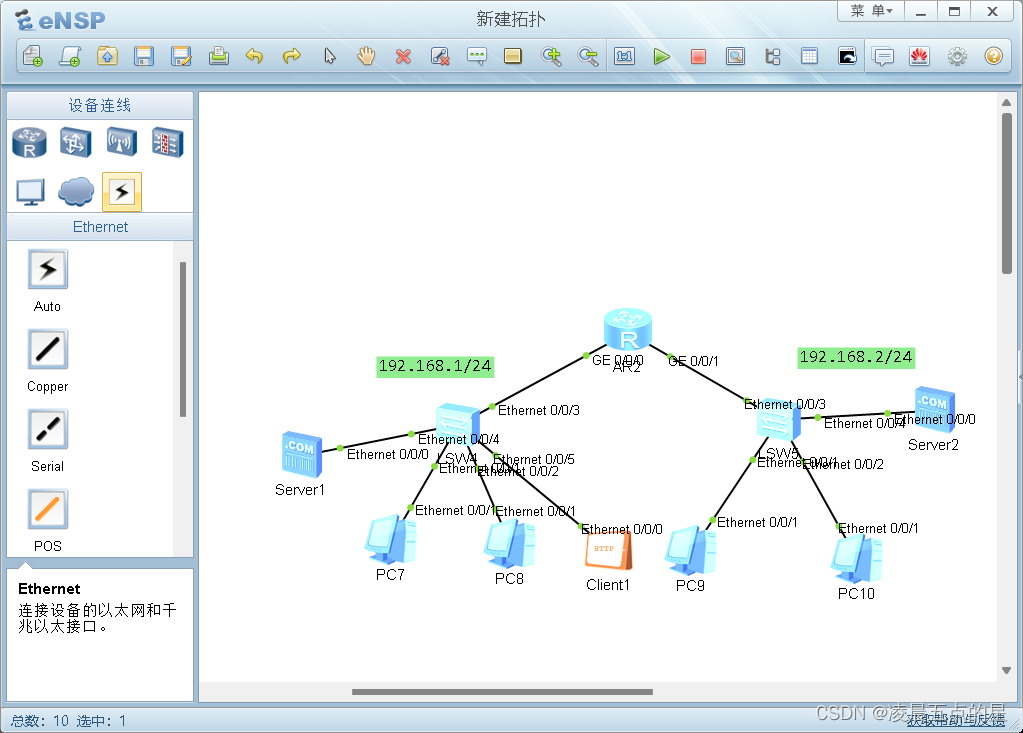





















 4429
4429











 被折叠的 条评论
为什么被折叠?
被折叠的 条评论
为什么被折叠?








